Visione Giacenze
Il programma consente di visualizzare le giacenze di magazzino degli articoli e i giorni di copertura. Si presenta in versione visuale ed utilizza gli strumenti di interrogazione standard di eQuilibra.
Il risultato finale sarà un elenco a video di tutti gli articoli richiesti, con svariati dati. Se l'elaborazione viene effettuata in Giacenze il dato più importante sarà la giacenza degli articoli, mentre se l'elaborazione viene effettuato in Copertura il dato più rilevante sarà i giorni di copertura dell'articolo.
Il programma si presenta secondo lo standard Giacenze , Copertura , Opzioni .
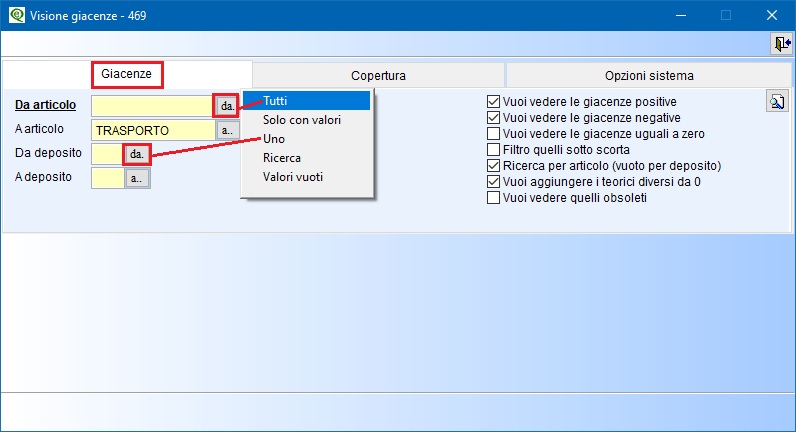
Nella sezione Giacenze vengono inseriti i dati per effettuare la ricerca, i Campi Richiesti sono i seguenti:
|
Da Articolo a Articolo |
è possibile selezionare gli articoli secondo lo standard di eQuilibra Da -a e impostare la visualizzazione in base alle impostazioni degli indicatori |
|
Da Deposito a Deposito
|
è possibile selezionare i deposti secondo lo standard di eQuilibra Da -a. |
Entrando in Giacenze vengono preimpostati gli indicatori sulla visione delle giacenze positive, su quelle negative e sulla ricerca per articolo.
Le selezioni possibili sono:
 Vuoi vedere le giacenze positive: abilita la visualizzazione degli articoli la cui giacenza nel deposito è maggiore di zero.
Vuoi vedere le giacenze positive: abilita la visualizzazione degli articoli la cui giacenza nel deposito è maggiore di zero.
 Vuoi vedere le giacenze negative: abilita la visualizzazione degli articoli la cui giacenza nel deposito è minore di zero.
Vuoi vedere le giacenze negative: abilita la visualizzazione degli articoli la cui giacenza nel deposito è minore di zero.
 Vuoi vedere le giacenze uguali a zero: abilita la visualizzazione degli articoli la cui giacenza nel deposito è uguale a zero.
Vuoi vedere le giacenze uguali a zero: abilita la visualizzazione degli articoli la cui giacenza nel deposito è uguale a zero.
 Filtro quelli sotto scorta: dopo aver selezionato gli articoli in funzione di tutte le direttive precedenti, eQuilibra abiliterà la visualizzazione dei soli articoli la cui giacenza è inferiore alla scorta minima.
Filtro quelli sotto scorta: dopo aver selezionato gli articoli in funzione di tutte le direttive precedenti, eQuilibra abiliterà la visualizzazione dei soli articoli la cui giacenza è inferiore alla scorta minima.
 Ricerca per articolo (vuoto per deposito): agisce sul criterio di ordinamento dei dati prima della ricerca e, di conseguenza, sul tempo necessario ad ottenere il risultato:
Ricerca per articolo (vuoto per deposito): agisce sul criterio di ordinamento dei dati prima della ricerca e, di conseguenza, sul tempo necessario ad ottenere il risultato:
▪se attiva ( ), la ricerca sarà effettuata nell’archivio ordinato per articolo;
), la ricerca sarà effettuata nell’archivio ordinato per articolo;
▪e non attiva ( ), la ricerca sarà effettuata nell’archivio ordinato per deposito.
), la ricerca sarà effettuata nell’archivio ordinato per deposito.
Logicamente si consiglia di attivare la selezione nel caso si richiedano pochi articoli per molti depositi. Viceversa, è preferibile disattivare la selezione nel caso si richiedano molti articoli in pochi depositi o in uno solo.
 Vuoi aggiungere i teorici diversi da 0: se attivo, oltre agli articoli che rispettano i criteri di selezione per giacenza, saranno inseriti in lista anche quelli che, nell’intervallo richiesto, pur non essendo richiesti per giacenza, presentano un "teorico” diverso da 0.
Vuoi aggiungere i teorici diversi da 0: se attivo, oltre agli articoli che rispettano i criteri di selezione per giacenza, saranno inseriti in lista anche quelli che, nell’intervallo richiesto, pur non essendo richiesti per giacenza, presentano un "teorico” diverso da 0.
 Vuoi vedere quelli obsoleti: attivare la selezione se si desidera vedere anche gli articoli non ancora o non più validi a causa delle date inizio e fine validità espresse in anagrafica.
Vuoi vedere quelli obsoleti: attivare la selezione se si desidera vedere anche gli articoli non ancora o non più validi a causa delle date inizio e fine validità espresse in anagrafica.
Cliccando sul bottone  (F6)–Elabora i Dati verranno visualizzati i dati richiesti.
(F6)–Elabora i Dati verranno visualizzati i dati richiesti.
Le opzioni consentono di abilitare causali e/o depositi per il calcolo dei valori consumo/periodo nella sezione Giacenze ed i valori carichi, scarichi e giorni di copertura nella sezione Copertura.
Procedere con il caricamento delle causali : se la tabella è vuota occorre indicare le causali relative ai carichi e agli scarichi.
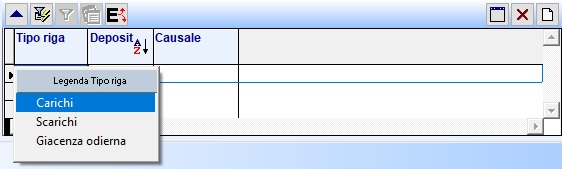
Per impostare i dati cliccare su  Nuova riga , posizionarsi sotto la colonna Tipo riga e col tasto destro del mouse attivare la videata per poter scegliere fra le opzioni Carichi/Scarichi/Giacenza odierna. Sempre col tasto destro del mouse attivare la Tabella di Ricerca per impostare le causali di carico/scarico e i depositi.
Nuova riga , posizionarsi sotto la colonna Tipo riga e col tasto destro del mouse attivare la videata per poter scegliere fra le opzioni Carichi/Scarichi/Giacenza odierna. Sempre col tasto destro del mouse attivare la Tabella di Ricerca per impostare le causali di carico/scarico e i depositi.
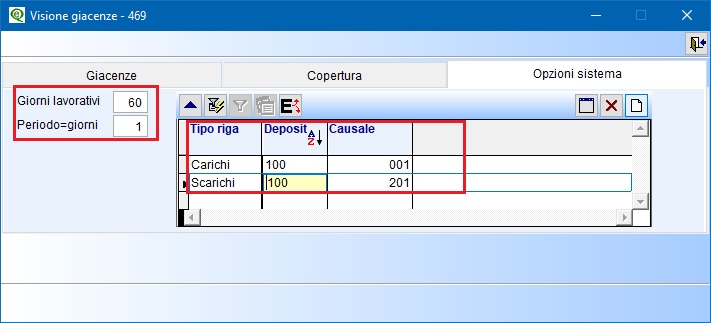
Le righe con Tipo riga = Carichi: saranno usate per abilitare l’abbinamento deposito e causale nel calcolo dei carichi.
Le righe con Tipo riga = Scarichi saranno usate per abilitare l’abbinamento deposito e causale nel calcolo degli scarichi.
Si tenga conto che gli scarichi, vengono utilizzati per il calcolo del consumo/periodo nella sezione Giacenze ed i valori carichi, scarichi e giorni di copertura nella sezione Copertura.
Le righe con Tipo riga = Giacenza odierna saranno usate per calcolare la giacenza.Non consentono la compilazione della causale perché prevedono la semplice abilitazione dei depositi.
Deposito: cliccando con il tasto destro del mouse si apre la tabella di ricerca dei Depositi da cui selezionare quello desiderato.
Causali: cliccando con il tasto destro del mouse si apre la tabella di ricerca delle causali di magazzino da cui selezionare la causale desiderata. Il valore dovrà essere compreso tra 001 e 098 per i carichi, tra 100 e 300 per gli scarichi.
Giorni lavorativi: i giorni indicati verranno utilizzati dal programma per calcolare la data inizio periodo per la selezione dei movimenti di magazzino; dalla data odierna, verranno sottratti i giorni richiesti considerando i soli giorni lavorativi contrassegnati nel Calendario Aziendale.
Nell'esempio si analizzeranno i 60 giorni precedenti.
Periodo=giorni se si indica 1 significa che i valori espressi nella colonna consumo/periodo della sezione Giacenze o giorni copertura della sezione Copertura sono singoli giorni. Se invece si desidera vedere il valore espresso in settimane lavorative, nel periodo=giorni si indicherà 5 (si consiglia 21 per intendere mesi).
La visione giacenze visualizza una tabella che contiene, per tutti gli articoli richiesti presenti nei depositi selezionati, svariati dati fra cui la più importante è la giacenza.
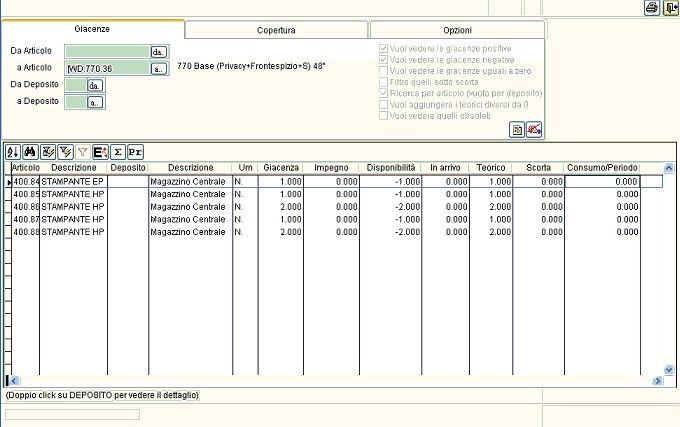
Oltre ai bottoni standard  eQgrid che possono essere utilizzati per le loro svariate funzioni, sono presenti due bottoni:
eQgrid che possono essere utilizzati per le loro svariate funzioni, sono presenti due bottoni:
|
|
Visualizza totali/dettagli: |
consente di vedere i totali per deposito. Cliccando sul bottone verranno raggruppate le righe a parità di codice articolo. Il campo deposito non avrà più significato e sarà rimpiazzato dal valore convenzionale $$$ e nella descrizione deposito sarà visibile "Somma dei magazzini" in quanto le colonne giacenza, impegno, disponibilità, etc. esprimeranno la somma dei valori di tutti i depositi visualizzati. Per tornare alla visualizzazione precedente cliccare su Visualizza dettagli |
|
|
Visualizza anno precedente/corrente: |
consente di visualizzare le giacenze dell'anno precedente e/o tornare a quelle dell'anno precedente. |
I dati visualizzati sono i seguenti:
|
Articolo: |
è il codice dell'articolo (da anagrafica). |
|
Descrizione: |
è la prima riga di descrizione dell’articolo (da anagrafica). |
|
Deposito: |
codice deposito di cui è visualizzata la giacenza. |
|
Um: |
prima unità di misura dell'articolo(da anagrafica). |
|
Giacenza: |
giacenza odierna (o precedente dopo la pressione dell’apposito tasto) nel deposito della riga. |
|
Impegno: |
somma delle quantità ordinate da clienti o necessarie per ordini produzione/terzisti ancora da evadere a prescindere dalla data consegna prevista. |
|
In arrivo: |
somma delle quantità ordinate a fornitori, terzisti, produzione ancora da evadere a prescindere dalla data consegna prevista. |
|
somma della giacenza più la quantità in arrivo meno l’impegno. |
|
|
Scorta: |
scorta minima prevista nel deposito. |
|
Consumo/Periodo: |
somma dei movimenti di scarico abilitati effettuati nei giorni lavorativi richiesti per il numero di giorni. Tutte queste direttive sono espresse in Opzioni . |
Questa sezione fornisce i dati relativi alla copertura delle scorte calcolati in base ad una serie di parametri indicati nella sezione Opzioni
La sezione prevede un intervallo di codici articolo secondo lo standard di eQuilibra Da -a
Questa sezione consente di visualizzare il periodo “coperto” dalla giacenza di ogni articolo in funzione degli scarichi dell’ultimo periodo. Essendo un’elaborazione strettamente legata alle selezioni effettuate in Opzioni , si consiglia vivamente di leggere le istruzioni di tale sezione.
I bottoni abilitati sono quelli previsti dallo standard  eQgrid
eQgrid
I dati visualizzati sono i seguenti:
|
Classe mer.: |
codice classe merceologica dell’articolo (da anagrafica). |
|
Articolo: |
codice articolo. |
|
Descrizione: |
prima riga di descrizione dell’articolo (da anagrafica). |
|
Leadtime AC: |
numero giorni necessari per acquistare l’articolo (da anagrafica). |
|
Leadtime Pr: |
numero giorni necessari per produrre l’articolo (da anagrafica). |
|
CMP: |
costo medio ponderato (da anagrafica). |
|
Giacenza : |
somma delle giacenze nei depositi abilitati in Opzioni |
|
Carichi: |
somma dei movimenti di carico abilitati nel periodo richiesto selezionati in Opzioni |
|
Scarichi : |
somma dei movimenti di scarico abilitati nel periodo richiesto selezionati in Opzioni |
|
In arrivo : |
somma delle quantità ordinate a fornitori, terzisti, produzione ancora da evadere a prescindere dalla data consegna prevista. |
|
Gg.copertura : |
numero di giorni che si prevede siano “coperti” dalla giacenza espressa. Nel caso in Opzioni si sia richiesto in periodo=giorni un valore diverso da 1, il titolo della colonna sarà cop./x dove x = numero di giorni selezionati. |
Il valore è il risultato del calcolo:
giacenza / scarichi / gg lavorativi / periodo
In pratica con il calcolo: scarichi / gg.lavorativi si ottiene il consumo giornaliero. Dividendo giacenza per il consumo giornaliero si ottiene il numero di giorni per cui sarà sufficiente la giacenza.
(dividendo il risultato per gg lavorativi si ottiene il numero di periodi per cui la giacenza è sufficiente).
Si veda l’esempio della prima riga legata all’articolo “2.13989642.11105”: se negli ultimi 60 giorni lavorativi si sono avuti scarichi per una quantità di 1878. Ne consegue che
consumo giornaliero = 1878/60 = 31.30
Se la giacenza alla data odierna è di 939 pezzi significa che mediamente potrà "coprire" il fabbisogno per i prossimi 30 giorni ovvero:
gg.copertura = 939/31.3 = 30
valore: valore della giacenza alla data odierna. E’ il risultato dell’operazione giacenza * CMP.




